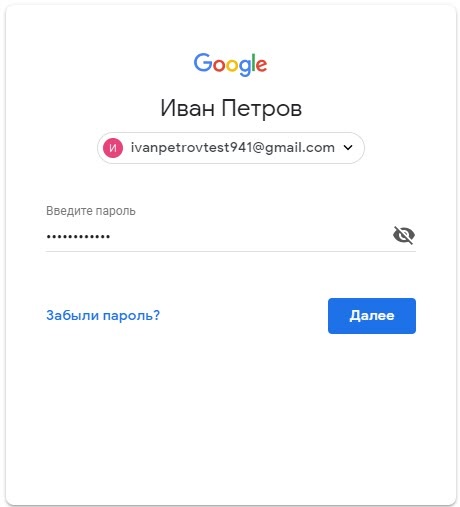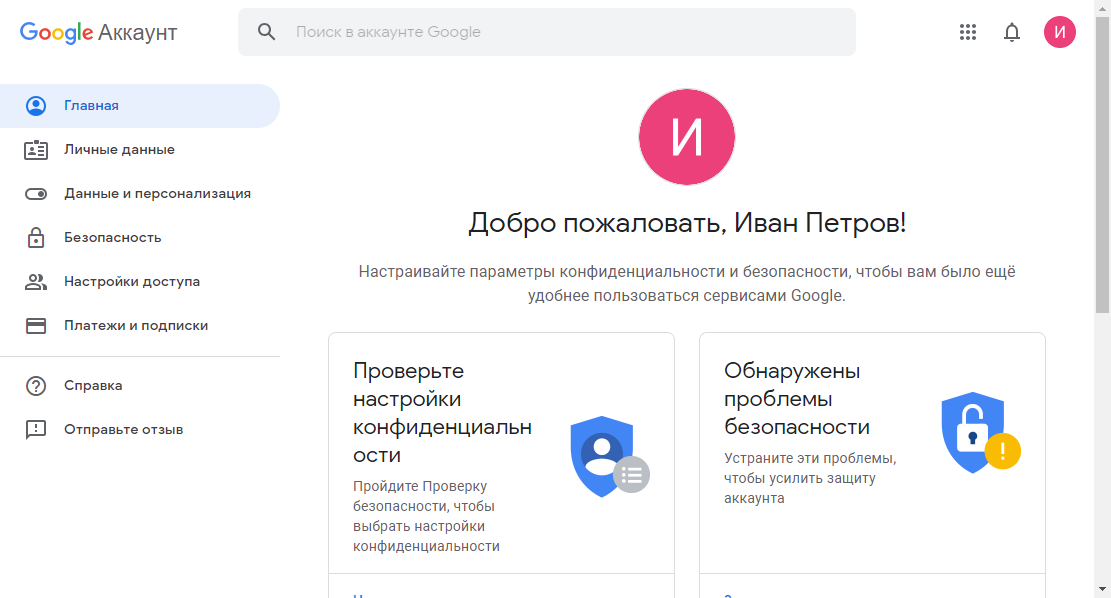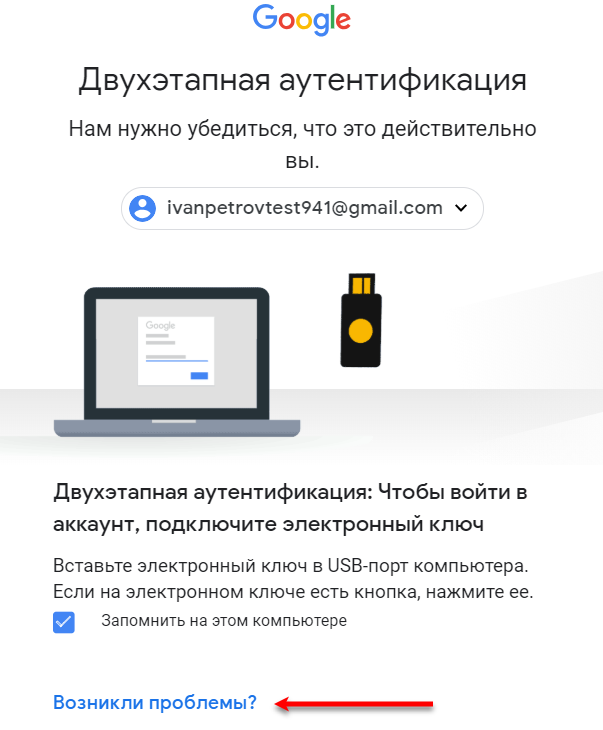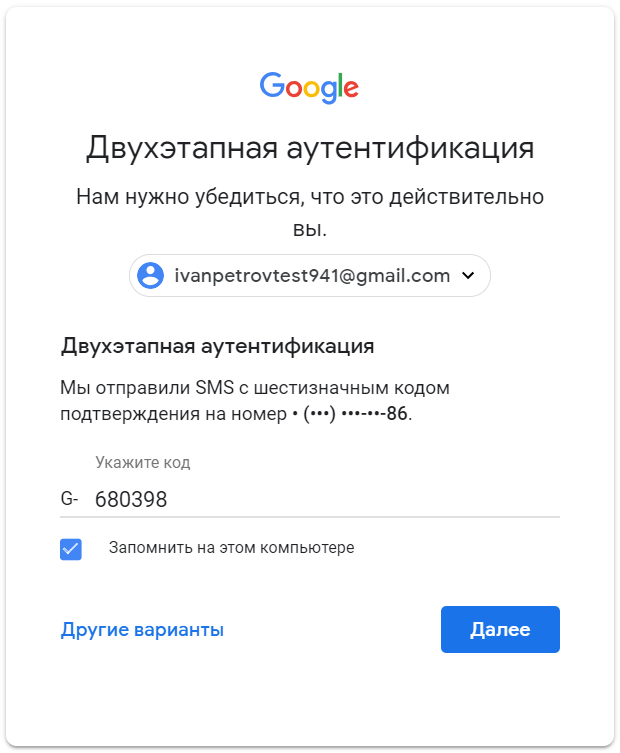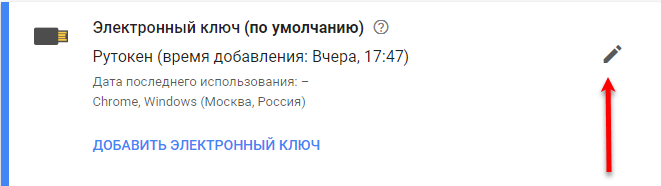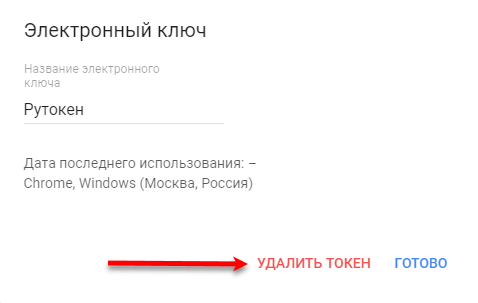...
- Подключите Рутокен U2F к компьютеру.
- На странице для входа в аккаунт введите логин и нажмите Далее.
Введите пароль от своего аккаунта и нажмите Далее.
Warning Если после нажатия на кнопку Далее, вы сразу зашли в свой аккаунт, то двухфакторная аутентификация с использование Рутокен U2F не сработала, а значит вам надо очистить кэш, временные данные и перезагрузить компьютер. Этот процесс описан в приложении.
- На токене начнет мигать индикатор.
- Нажмите на сенсорную кнопку на устройстве Рутокен U2F. В результате вы зайдете в свой аккаунт.
Удаление сведений о Рутокен U2F в Google
...
- Введите пароль от своего аккаунта и нажмите Далее.
- Щелкните по ссылке Возникли проблемы?.
- В окне для выбора другого способа входа в аккаунт щелкните по строке Получите код подтверждения на номер.
- В SMS-сообщении вы получите код безопасности. Введите этот код и нажмите Далее. В результате вы зайдете в свой аккаунт.
- Перейдите в меню Безопасность.
- В разделе Вход в аккаунт Google щелкните по строке Двухэтапная аутентификация.
- Введите пароль от своего аккаунта и нажмите Далее.
- В разделе Второй этап, в строке с названием необходимого устройства щелкните по значку значку .
- Укажите название устройства, которое вы задавали при его добавлении к аккаунту и щелкните по ссылке Удалить токен.
- Для подтверждения удаления сведений об устройстве из аккаунта щелкните по ссылке ОК. В результате сведения об устройстве Рутокен U2F будут удалены и при следующем входе в аккаунт нужно будет ввести логин, пароль и код безопасности.
...